手机如何设置密码屏保图 华为手机锁屏照片怎么更换
在当今社会,手机已经成为人们生活中不可或缺的一部分,为了保护个人信息的安全,设置手机密码和屏保图已变得至关重要。尤其对于华为手机用户来说,更换锁屏照片是一项常见的操作。通过简单的设置和操作,可以让手机更加个性化,同时也更加安全。接下来让我们一起了解如何设置密码和更换华为手机的锁屏照片。
华为手机锁屏照片怎么更换
步骤如下:
1.打开手机,找到【设置】选项。
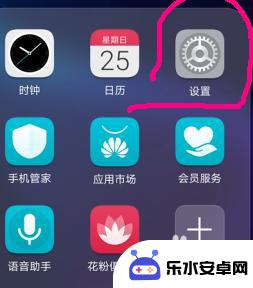
2.在弹出的界面中找到【安全和隐私】
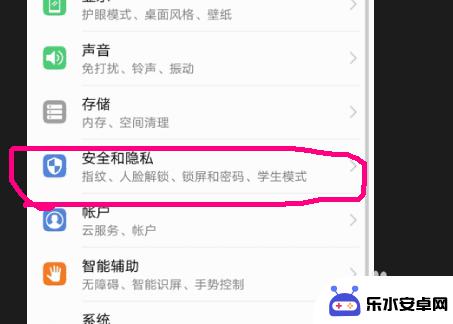
3.【安全和隐私】界面中找到【锁屏和密码】
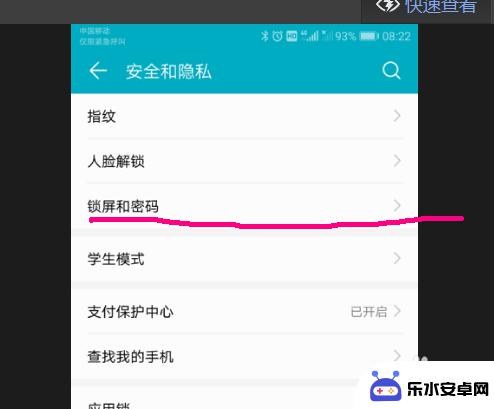
4.进入【锁屏和密码】后,下部为锁屏设置区域。
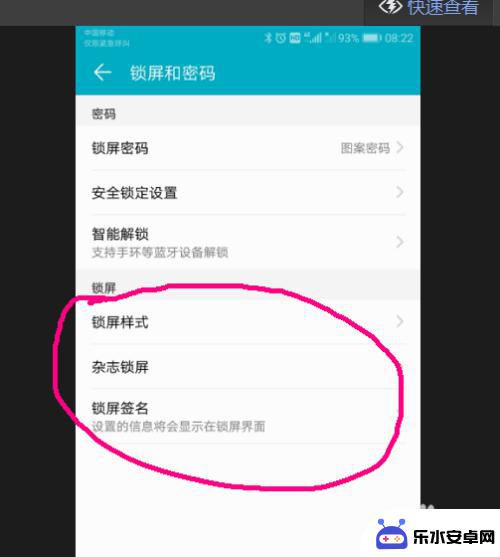
5.进入【杂志锁屏】设置。
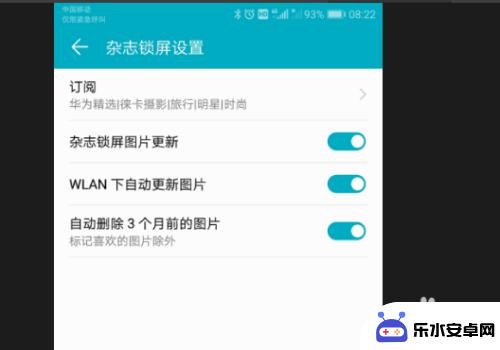 6打开【杂志锁屏】设置后,下部为【频道选择】。可以通过右侧的【勾选框】来选择接受推送的锁屏图片频道。
6打开【杂志锁屏】设置后,下部为【频道选择】。可以通过右侧的【勾选框】来选择接受推送的锁屏图片频道。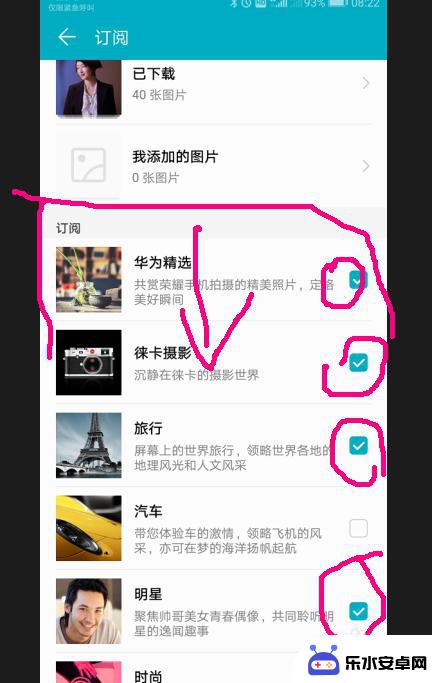
7.【杂志锁屏】的上部为已下载的图片库。
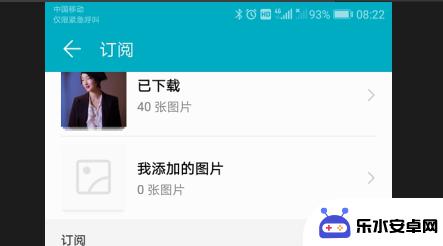
8.我们可以选择全部清除或是清除部分不喜欢的图片,图片库的下方可以手动的更新图片。
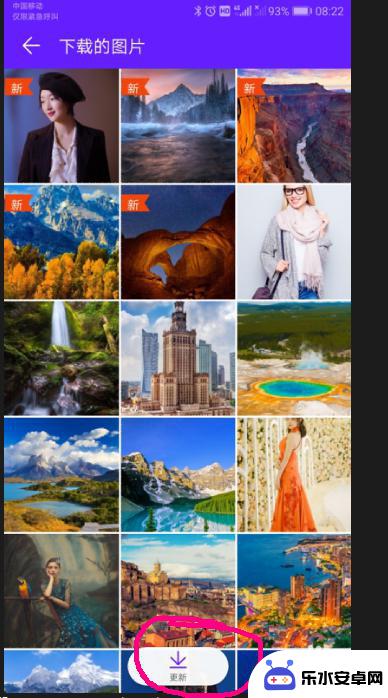
9.【我添加的图片】则是可以把自己喜欢的照片或是图片加入到锁屏库中。
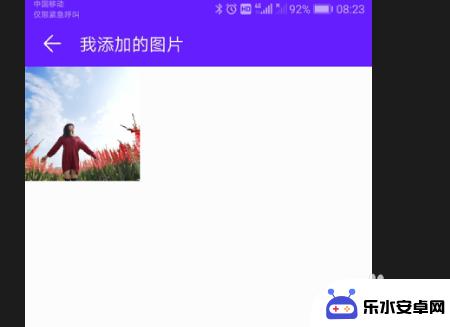
10.完成后,锁屏图片会以【自选频道】和【我添加的图片】为图片库显示。
以上就是手机如何设置密码屏保图的全部内容,如果还有不懂的用户,可以根据小编的方法来操作,希望能够帮助到大家。
相关教程
-
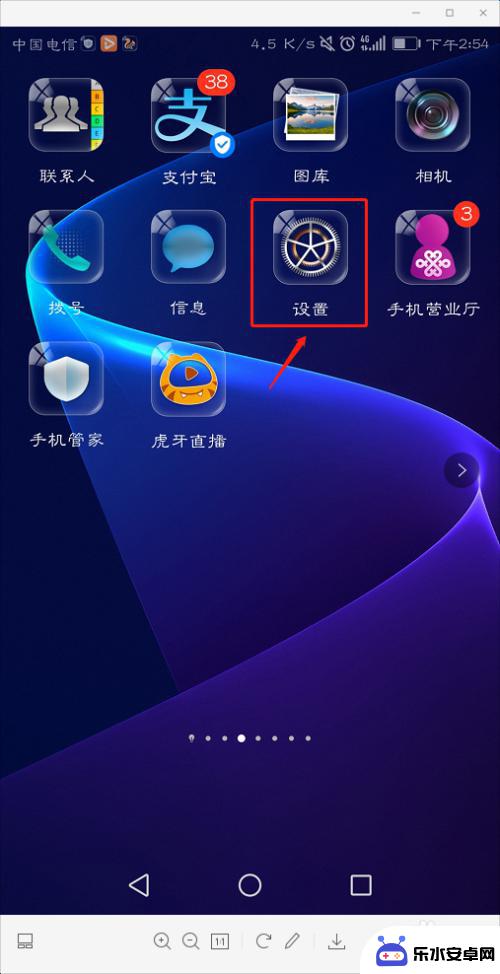 华为手机在哪里设置自动锁屏 华为手机锁屏密码如何设置
华为手机在哪里设置自动锁屏 华为手机锁屏密码如何设置华为手机作为当前市场上一款备受欢迎的智能手机品牌,其功能齐全且操作简便,其中设置自动锁屏和锁屏密码是保护手机安全的重要方法之一。在华为手机上设置自动锁屏非常简单,只需进入设置界...
2024-09-26 11:26
-
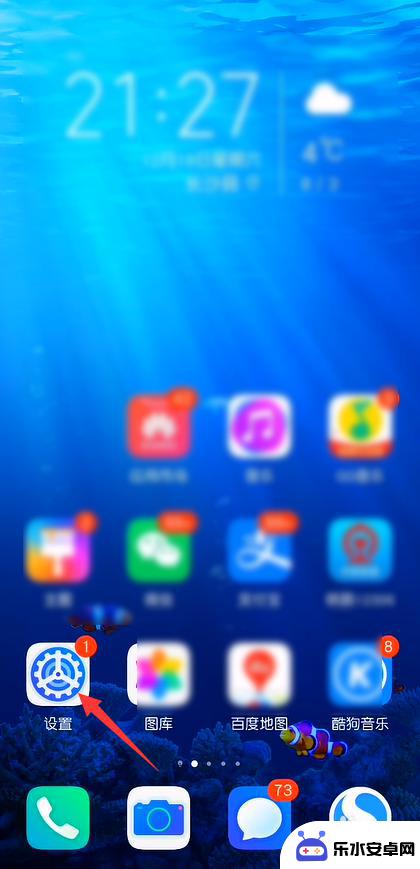 华为锁屏密码忘了怎么更换新密码 华为手机锁屏密码怎么修改
华为锁屏密码忘了怎么更换新密码 华为手机锁屏密码怎么修改在日常生活中,我们经常会遇到忘记华为手机锁屏密码的尴尬情况,当我们忽然意识到自己无法解锁手机时,常常会感到焦虑和无助。幸运的是华为手机提供了一种简单的方式来更换新的锁屏密码。通...
2024-04-02 15:22
-
 华为改密码手势怎么改 华为手机手势锁屏设置方法
华为改密码手势怎么改 华为手机手势锁屏设置方法华为手机手势锁屏设置方法让用户可以更加方便地保护手机安全,通过简单的操作,用户可以自定义手势密码,提高手机解锁的安全性。华为改密码手势的设置方法也非常简单,用户只需要进入手机设...
2024-02-29 17:41
-
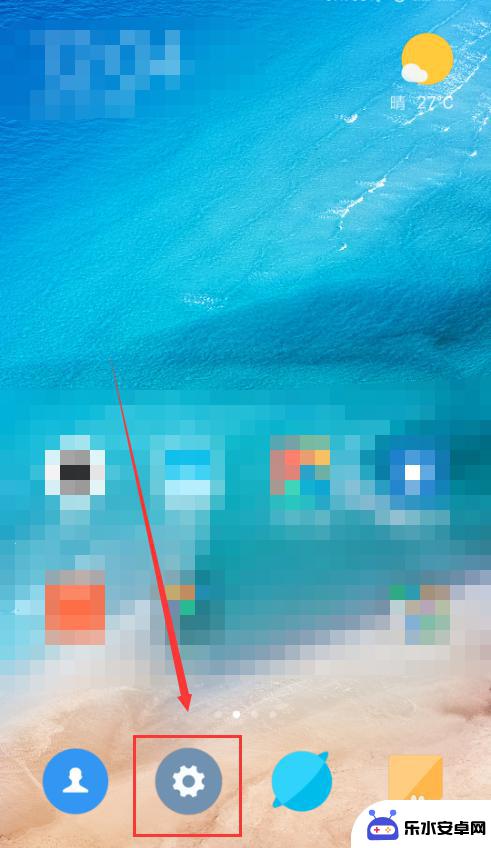 小米4s手机怎么设置锁屏 小米手机如何保持屏幕不锁定
小米4s手机怎么设置锁屏 小米手机如何保持屏幕不锁定小米4s手机的锁屏设置是非常简单的,用户只需要进入手机的设置界面,找到安全与隐私选项,然后选择锁屏与密码进行设置即可,在锁屏设置中,用户可以选择设置密码、图案、指纹等多种方式来...
2024-04-07 14:34
-
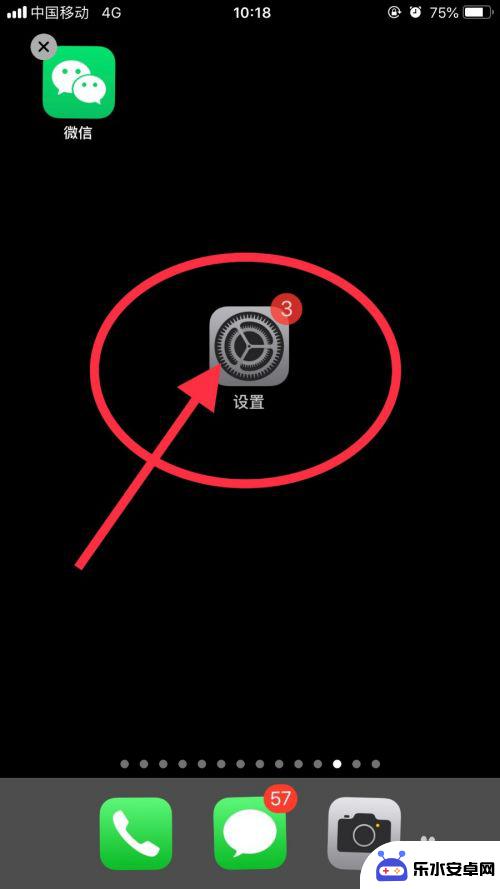 苹果手机6如何设置微信密码锁屏 苹果手机微信锁设置方法
苹果手机6如何设置微信密码锁屏 苹果手机微信锁设置方法苹果手机6如何设置微信密码锁屏?苹果手机微信锁设置方法是什么?苹果手机用户经常会面临这样的问题,想要在微信上设置密码锁屏来保护个人隐私和信息安全,设置微信密码锁屏可以有效防止他...
2024-08-30 17:28
-
 手机图库如何密码 华为手机图库如何设置密码
手机图库如何密码 华为手机图库如何设置密码手机图库是我们保存珍贵照片和视频的重要地方,为了保护个人隐私,设置密码是至关重要的,在华为手机上,设置图库密码可以有效防止他人未经许可查看您的私密内容。通过简单的操作步骤,您可...
2024-07-03 15:20
-
 怎么解决手机锁屏密码 Win10系统如何设置锁屏密码步骤详解
怎么解决手机锁屏密码 Win10系统如何设置锁屏密码步骤详解手机已经成为我们日常生活中不可或缺的工具,而为了保护手机中的个人隐私和数据安全,设置一个强大的锁屏密码是必不可少的,对于Win10系统用户来说,设置锁屏密码的步骤也非常简单。本...
2024-06-26 10:30
-
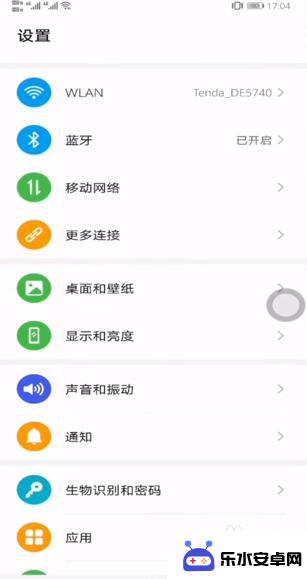 怎么更换手机锁屏 手机怎么更改锁屏壁纸
怎么更换手机锁屏 手机怎么更改锁屏壁纸想要让手机的锁屏界面焕然一新吗?不妨尝试更换手机的锁屏壁纸,让每次解锁手机都带来一丝新鲜感,在手机设置中,我们可以轻松地更改锁屏壁纸,选择喜欢的图片或者自定义照片作为锁屏背景。...
2024-03-15 11:19
-
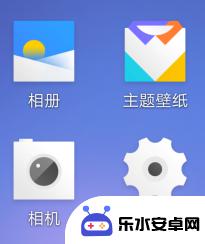 手机屏保如何改密码锁 OPPO手机如何设置锁屏密码
手机屏保如何改密码锁 OPPO手机如何设置锁屏密码手机屏保在我们日常生活中扮演着重要的角色,不仅可以美化手机界面,还可以保护手机隐私信息的安全,而设置手机锁屏密码更是一种有效的手段,可以防止他人随意翻看我们的手机内容。对于OP...
2024-06-06 13:23
-
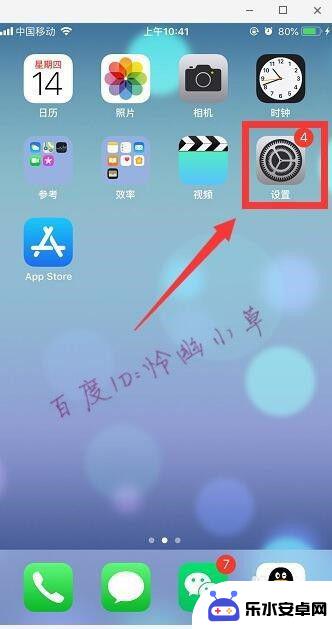 苹果手机锁屏加密码怎么设置 iphone设置密码锁屏步骤
苹果手机锁屏加密码怎么设置 iphone设置密码锁屏步骤苹果手机是目前市场上最受欢迎的智能手机之一,为了保护手机中的个人隐私和重要信息,设置密码锁屏是非常必要的一步,在iPhone上设置密码锁屏步骤非常简单,只需进入手机设置界面,找...
2024-08-02 13:31
热门教程
MORE+热门软件
MORE+-
 智能AI写作最新版免费版
智能AI写作最新版免费版
29.57MB
-
 扑飞漫画3.5.7官方版
扑飞漫画3.5.7官方版
18.34MB
-
 筝之道新版
筝之道新版
39.59MB
-
 看猫app
看猫app
56.32M
-
 优众省钱官方版
优众省钱官方版
27.63MB
-
 豆友街惠app最新版本
豆友街惠app最新版本
136.09MB
-
 派旺智能软件安卓版
派旺智能软件安卓版
47.69M
-
 黑罐头素材网手机版
黑罐头素材网手机版
56.99M
-
 拾缘最新版本
拾缘最新版本
8.76M
-
 沐风跑步打卡2024年新版本
沐风跑步打卡2024年新版本
19MB